- Yazar Jason Gerald [email protected].
- Public 2023-12-16 11:44.
- Son düzenleme 2025-01-23 12:50.
PayPal hesabınız yoksa veya kullanmak istemiyorsanız, eBay'den bir şeyler satın almak başınızı ağrıtabilir. Ancak neyse ki Paypal kullanmaktan başka bir ödeme yöntemi var. Hızlı bir şekilde ödeme yapmak için kredi kartı, banka kartı veya hediye kartı kullanabilirsiniz. Tamamlandığında, satın alma işleminizi onaylayın ve kontrol edin.
Adım
Yöntem 1/3: Kredi Kartı veya Banka Kartı ile Ödeme
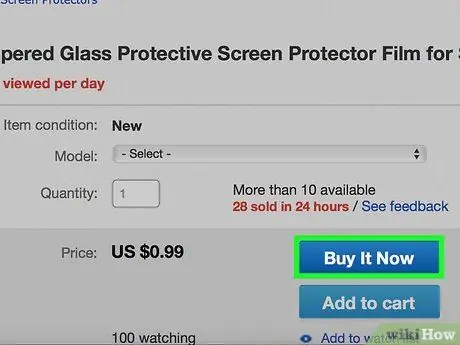
1. Adım. "Şimdi satın al"a tıklayın
Ürünü her zamanki gibi seçin. Ardından, "Şimdi Satın Al" simgesine tıklayın. Ödeme bilgilerini girmenizi isteyen bir ekrana yönlendirileceksiniz.
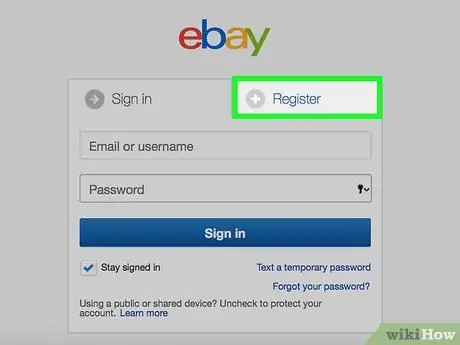
Adım 2. Bir hesap açın (gerekirse)
Henüz eBay'e kaydolmadıysanız, "şimdi kaydol" düğmesini tıklayarak hızlı bir şekilde hesap açabilirsiniz. Ad, adres ve telefon numarası gibi temel bilgileri girin. Kayıt olmamayı seçerseniz, "misafir olarak devam et" seçeneğine de tıklayabilirsiniz.
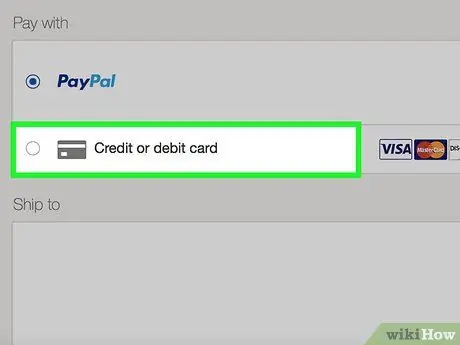
Adım 3. Banka/kredi kartı ödeme seçeneğini seçin
Ürünü seçtikten sonra size çeşitli ödeme seçenekleri sunulacaktır. PayPal'ı seçmek yerine banka veya kredi kartıyla ödeme seçeneğini tıklayın.
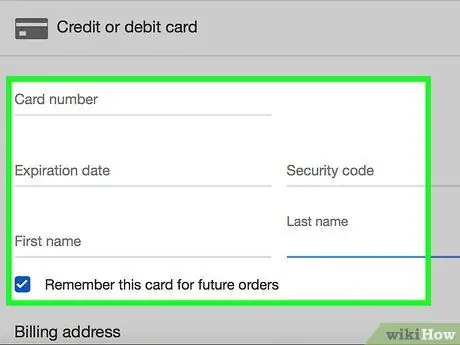
Adım 4. Bilgilerinizi girin
Ardından banka veya kredi kartı numaranızı girebileceğiniz bir ekrana yönlendirileceksiniz. Ayrıca fatura adresinizi, adınızı, son kullanma tarihinizi ve kart güvenlik kodunuzu da girmeniz gerekecektir.
Fatura ve gönderim adresleri farklıysa, öğenizin yanlış teslim edilmemesi için bunların doğru olduğundan emin olun
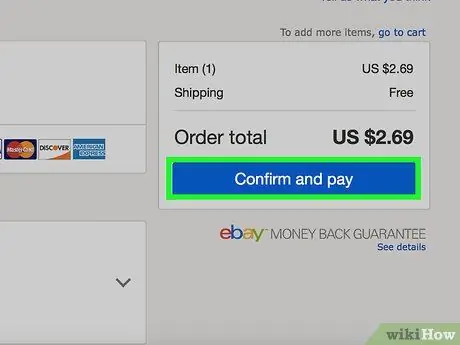
Adım 5. Satın alma işlemini tamamlayın
Bilgileri girdikten sonra siparişi gözden geçirmeniz istenecektir. Girilen tüm bilgilerin doğru olduğundan emin olun ve ardından satın alma işlemini tamamlamak istediğinizi doğrulayın. Siparişiniz kredi/banka kartınızdan tahsil edilecektir.
Yöntem 2/3: Hediye Kartı veya Kupon ile Ödeme
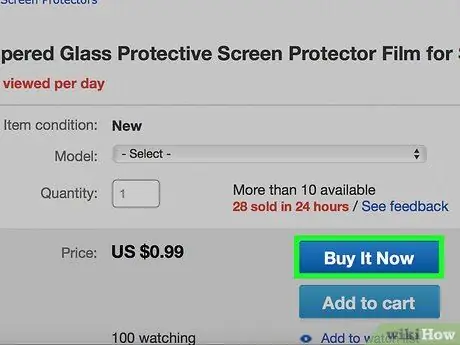
Adım 1. "Şimdi Öde" ye tıklayın
İstediğiniz öğeyi her zamanki gibi seçin. Ardından, "Şimdi Öde" veya "Şimdi Satın Al" simgesine tıklayın. Açık artırmada bir ürün kazandıysanız, ürünü aldıktan sonra "Şimdi Öde" veya "Şimdi Satın Al" düğmesine de basmanız gerekir.
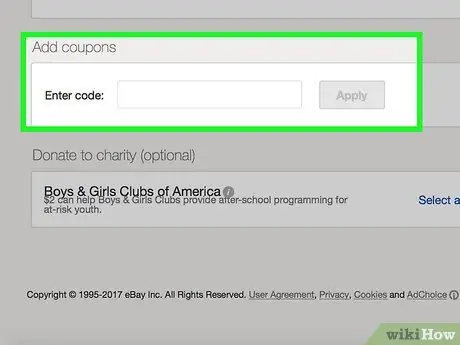
2. Adım. "Hediye Kartı, sertifika veya kupon kullan" düğmesini tıklayın
Banka/kredi kartı veya PayPal arasında seçim yapmanızı gerektiren bir düğme seçmek yerine, bir hediye kartı, sertifika veya kupon kullanmanıza olanak tanıyan bir düğme seçin. Kodunuzu girebileceğiniz bir sayfaya yönlendirileceksiniz.
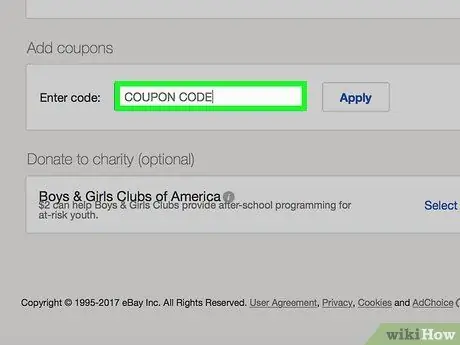
Adım 3. Kodu girin
Hediye kartları, sertifikalar ve kuponların tümü, eBay sitesine girmeniz gereken kodları içerir. Kod e-postayla gönderilecek veya kartın arkasına fiziksel olarak yazdırılacaktır. Bu kodu sağlanan kutuya dikkatlice girin ve ardından "kullan" düğmesine basın.
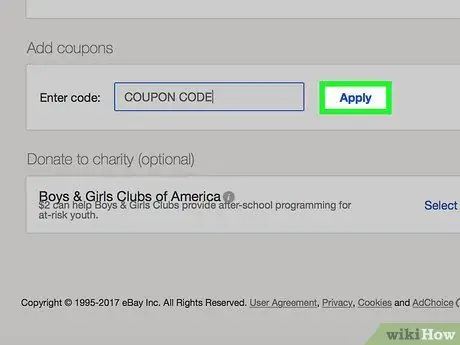
Adım 4. Devam edin ve hesabınıza giriş yapın
"Uygula" düğmesini ve ardından "devam" düğmesini tıklayın. Giriş yapmadıysanız, hesabınızda oturum açmanız istenecektir.
Bir hesabınız yoksa misafir olarak rezervasyon yapmayı da seçebilirsiniz. Misafir olarak sipariş verirken teslimat adresinizi girebilirsiniz

Adım 5. Satın alma işlemini tamamlayın
Gönderim adresinizin, adınızın, telefon numaranızın ve diğer bilgilerinizin doğru olduğundan emin olmak için bilgilerinizi gözden geçirin. Ardından, siparişi tamamlamak için "Ödemeyi onayla" düğmesini tıklayın.
Yöntem 3/3: Sık Karşılaşılan Sorunları Giderme
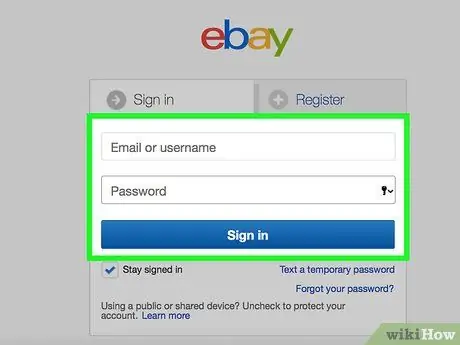
Adım 1. Daha önce PayPal kullandıysanız misafir olarak ödeme yapın
eBay sitesi, eBay'de daha önce kullandıysanız, bazen Paypal'ı varsayılan ödeme olarak ayarlar. Bazen misafir olarak ödeme yapmak ve ardından kart bilgilerinizi girmek daha kolaydır.
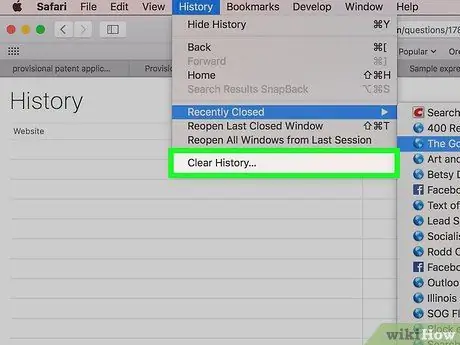
2. Adım. Tarayıcı geçmişinizi temizlemeyi deneyin
Bazen, eBay sitesi, kullanmamayı seçseniz bile sizi PayPal ile ödeme yaptığınız bir ekrana yönlendirecektir. Bu sorunu yaşıyorsanız, tarayıcı geçmişinizi ve çerezlerinizi temizlemeyi deneyin. Bu sorunu çözecektir.
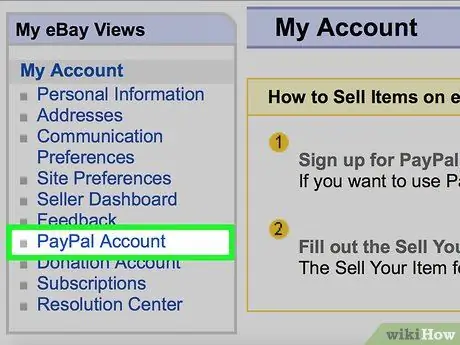
Adım 3. PayPal ve eBay hesaplarını birbirine bağlamayın
eBay için bir Paypal hesabı kullanmak istemiyorsanız, ilk etapta eBay ve PayPal hesaplarınızı bağlamayın. Paypal hesabınız bir eBay hesabına bağlıysa, bu bazen PayPal'ın varsayılan ödeme seçeneğiniz olmasına neden olur.






